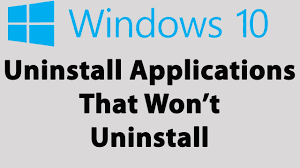La disinstallazione di un programma di terze parti nella lunga serie di sistemi operativi Windows è piuttosto semplice. Tutto quello che devi fare è andare al menu di avvio> Windows> Aggiungi o rimuovi programmi e quindi in Impostazioni, vai al programma che desideri disinstallare e fai clic su Disinstalla. Riceverai una richiesta di conferma sullo schermo, confermerai la finestra e quindi il programma verrà disinstallato correttamente.
Sfortunatamente, alcuni degli utenti di Windows 10 riportati di recente non riescono a disinstallare alcuni programmi di terze parti. Bene, per fortuna, disinstallare il programma dall’app Impostazioni non è l’unico modo per disinstallare il programma in Windows 10. Sono disponibili diversi altri metodi. Di seguito, abbiamo menzionato alcuni altri metodi su come disinstallare i programmi in Windows 10 che non verranno disinstallati.
Diversi metodi per disinstallare i programmi in Windows 10 che non verranno disinstallati
Metodo 1: utilizzare il programma di installazione fornito con l’app
La maggior parte delle app di terze parti viene fornita con il proprio programma di disinstallazione. Se non riesci a trovare il programma che stai tentando di disinstallare nell’elenco dei programmi di disinstallazione, è possibile che il file di registro abbia rimosso il programma. In tal caso, è necessario utilizzare questa utility eseguibile dalla cartella principale per disinstallare il programma. Per utilizzare il metodo, segui semplicemente i passaggi seguenti:
- Vai alla directory sul tuo sistema in cui è installata l’app o il programma in questione. La directory predefinita per i programmi di terze parti è X:\Programmi\(Nome dell’applicazione) o X:\Programmi (x86)\(Nome dell’applicazione), X,
- Cerca lì un’utilità di disinstallazione eseguibile nella directory che puoi trovare con il nome uninstaller.exr o uninstall.exe,
- Una volta individuata questa utility, fare doppio clic su di essa per avviarla,
- Seguire le istruzioni sullo schermo fino alla fine della procedura guidata di disinstallazione e vedere che il programma che non è possibile disinstallare dal metodo convenzionale è ora disinstallato utilizzando questo metodo.
Metodo 2: rimuovere il programma dal computer utilizzando l’editor del registro
Ogni app di terze parti ha una presenza significativa nel registro di Windows. Se non riesci a disinstallare l’app dal metodo using, puoi farlo dall’editor del registro. Ecco come:
- Premi Win+R, digita regedit e premi Invio,
- Nella finestra aperta dell’Editor del Registro di sistema, accedere a HKEY_LOCAL_MACHINE > SOFTWARE > Microsoft > Windows > CurrentVersion > Disinstalla a sinistra,
- Individuare la sottochiave relativa al programma che si desidera disinstallare dal computer, fare clic con il pulsante destro del mouse su di essa e selezionare Elimina,
- Fare clic su “Sì” nel pop-up risultante per confermare l’azione,
- Una volta eliminata la sottochiave appartenente all’app di destinazione, chiudere l’Editor del Registro di sistema e riavviare il sistema e verificare se l’app è stata rimossa correttamente.
Metodo 3: disinstalla l’app di destinazione in modalità provvisoria
Potrebbe essere possibile che non sia possibile disinstallare un’app su Windows 10 a causa di interferenze di terze parti. Il modo migliore per affrontare questa situazione è avviare il dispositivo in modalità provvisoria. In modalità provvisoria, le uniche cose che possono essere eseguite sul sistema sono le app e i servizi di serie, anche l’accesso a Internet e i prompt dei comandi sono disabilitati. Potresti semplicemente disinstallare l’app che non puoi farlo con il metodo convenzionale:
- Premi Win+ R, digita msgconfig e premi Invio per aprire l’utilità di configurazione del sistema,
- Nella scheda di avvio, vai alle opzioni di avvio e abilita Avvio sicuro facendo clic sulla casella di controllo situata direttamente accanto ad essa,
- Fare clic su Applica e quindi su OK,
- Riavvia il dispositivo e il sistema si avvierà in modalità provvisoria,
- Una volta avviato il sistema, utilizzare il metodo convenzionale descritto all’inizio per disinstallare l’app di destinazione e vedere se si è in grado di farlo.
Metodo 4: utilizzare l’app di terze parti per eliminare l’app di destinazione
Se tutto il resto fallisce e continui a riscontrare problemi nell’eliminazione del programma, puoi provare a disinstallare l’app di destinazione utilizzando un’app di terze parti. Sono disponibili diverse app di terze parti che ti aiutano a farlo. Revo Uninstaller è uno.
Conclusione
È tutto! Abbiamo fornito tutti i metodi possibili su come disinstallare il programma in Windows 10 che non verrà disinstallato. Se riscontri ancora problemi nell’esecuzione della disinstallazione, potrebbero esserci problemi relativi al sistema che causano il problema. Puoi gestire i problemi relativi a Windows utilizzando lo strumento di riparazione automatico del PC. Ecco il link per il download diretto.